Revisión de StoreBuilder 2022: una manera fácil de construir una tienda WooCommerce
Publicado: 2022-05-23¿Está buscando una revisión honesta sobre StoreBuilder ? ¿O quiere saber si StoreBuilder by Nexcess es una buena plataforma para iniciar una tienda de comercio electrónico? Si es así, entonces estás en la página correcta.
Nexcess es un proveedor de alojamiento popular que ofrece soluciones de alojamiento administrado para WordPress, WooCommerce y otras plataformas como Magento. Con su experiencia en hospedaje web administrado, también lanzaron un creador de tiendas en línea poderoso pero fácil de usar llamado 'StoreBuilder' .
StoreBuilder es un creador de comercio electrónico impulsado por IA que hace que crear y personalizar un sitio de comercio electrónico sea realmente fácil. Y, ¿la mejor parte? Te da total libertad para ser dueño del diseño y el contenido de tu tienda.
Entonces, ¿se pregunta si StoreBuilder es una buena plataforma para su tienda en línea? ¡No te preocupes! Esta revisión incluye las características, los precios, las ventajas y las desventajas de StoreBuilder para ayudarlo a saberlo.
Ahora, ¡vamos a sumergirnos en eso!
A. StoreBuilder: descripción general
StoreBuilder es un generador de comercio electrónico flexible para crear fácilmente una tienda en línea completamente funcional. Puede usarlo para crear un sitio de comercio electrónico de cualquier nicho y vender cualquier tipo de producto. Eso también sin la necesidad de escribir una sola línea de código.
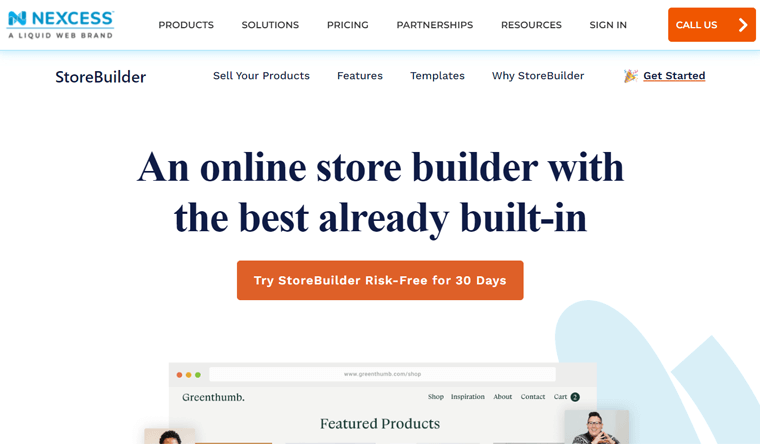
Además, está construido por Nexcess, una popular plataforma de alojamiento web que ofrece servicios de alojamiento administrado. Incluye Nexcess WordPress, Nexcess WooCommerce, Nexcess Magento, Nexcess Drupal, etc.
Combinando su experiencia en comercio electrónico y su popular plan de alojamiento administrado de WooCommerce, el equipo de Nexcess diseñó StoreBuilder .
Por lo tanto, StoreBuilder es una plataforma de sitio de comercio electrónico totalmente alojada que le permite configurar rápidamente una tienda en línea basada en WooCommerce.
Nexcess StoreBuilder en 5 puntos
Además, si ya posee una tienda en línea, también puede migrarla a Nexcess . Y al usar StoreBuilder, puede administrar y diseñar su tienda con mucha facilidad. De hecho, es la forma más fácil de crear una tienda WooCommerce cuando se utiliza el alojamiento administrado de WooCommerce.
Además, StoreBuilder también se define como un creador de tiendas impulsado por IA (inteligencia artificial) .
Significa que le hace algunas preguntas sobre el nivel de su experiencia en la creación de sitios y algunos detalles sobre su tienda. En consecuencia, le brinda plantillas y opciones de diseño que se adaptan a sus necesidades. Por lo tanto, puede construir fácilmente su tienda deseada sin ninguna dificultad.
¿Suena interesante? ¡Prueba Nexcess StoreBuilder GRATIS!
Para comenzar con el creador de comercio electrónico StoreBuilder más fácil, siga adelante y pruebe su prueba de 30 días sin riesgos ahora mismo desde el enlace a continuación.
Ahora, pasemos a la sección de características. Allí, conocerá más sobre StoreBuilder.
B. Características/ventajas clave de StoreBuilder
En esta sección de revisión, indicaremos todas las características clave de Nexcess StoreBuilder. Al revisarlos, también tendrá una idea clara sobre las ventajas de StoreBuilder.
1. Herramientas de diseño web fáciles de usar
StoreBuilder ofrece funciones de diseño web para configurar fácilmente un sitio web de comercio electrónico. Primero, contiene múltiples plantillas totalmente personalizables para ayudarlo a comenzar el diseño de su tienda.
Además, viene con el tema Kadence premium y el paquete de bloques Kadence. El tema de Kadence ofrece hermosas plantillas de sitios con características interesantes para poner en marcha su tienda. Y para secciones más avanzadas, puedes usar los bloques Kadence.
Ahora, puede editar el aspecto completo de su tienda usando Kadence siguiendo los pasos de la guía aquí. Además, aquí está el enlace a la guía sobre el uso de los bloques Kadence.
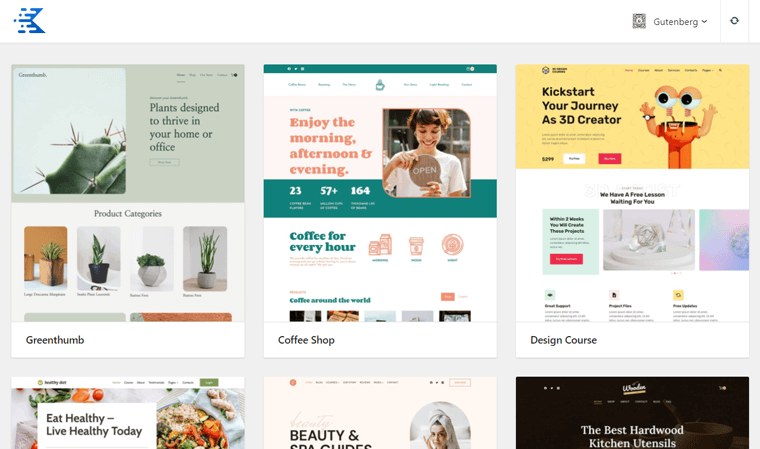
Además, editar y personalizar el front-end de la tienda no requiere conocimientos de codificación. Además, contiene muchos complementos y herramientas de WordPress para que se destaque y gane dinero en línea.
2. Administre fácilmente su tienda
Nexcess StoreBuilder es una plataforma de creación de sitios web completamente administrada. Por lo tanto, será responsable de cuidar todas las configuraciones técnicas. Además, todos los demás aspectos de tu tienda como velocidad, seguridad, etc.
Algunas funciones increíbles en StoreBuilder que muestran lo fácil que es administrar la tienda son:
- StoreBuilder administra las actualizaciones y el mantenimiento del núcleo y el propio complemento.
- Ofrece servicio gratuito SSL (Secure Socket Layer) y CDN (Content Delivery Network) .
- La herramienta Monitor de rendimiento de complementos verifica los cambios en la tienda antes/después de usar un complemento.
- Incluye copias de seguridad diarias , una buena cantidad de almacenamiento y capacidad de ancho de banda.
- Ofrece soporte 24/7/365 poniéndose en contacto con los expertos en comercio electrónico.
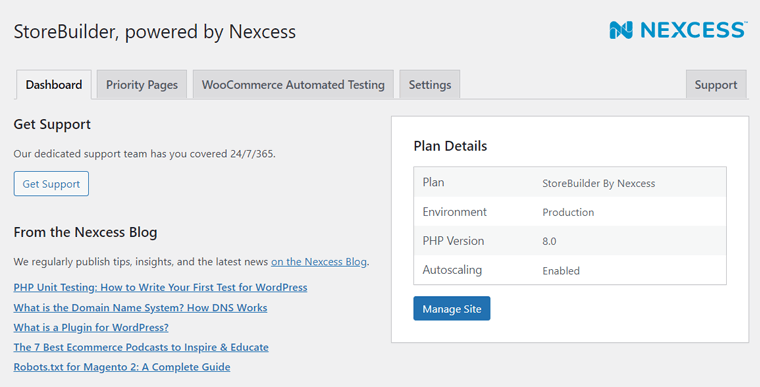
3. Funciones y herramientas inteligentes para el crecimiento y el seguimiento de las ventas
Hay muchas funciones y herramientas en StoreBuilder que hacen crecer su marca junto con su tienda en línea. Primero, puede compartir su catálogo de productos con otros mercados en línea.
Además de eso, puede compartir su tienda en línea o productos en sus cuentas de redes sociales . Con eso, puedes convertir a tus seguidores en compradores.
No solo eso, sino que StoreBuilder viene con una herramienta de monitoreo de rendimiento de ventas . Con esta herramienta, puede consultar la información de rendimiento de su tienda directamente desde su bandeja de entrada.
4. Potentes herramientas de marketing en línea
La siguiente característica en esta lista son las poderosas herramientas de marketing en línea de StoreBuilder. Usarlos lo ayudará a colocar sus productos justo frente a los ojos de sus clientes.
Algunos de ellos son:
- Con páginas detalladas de productos , puede escribir todo sobre un producto. Además, puede agregar diseños, videos e imágenes llamativos para recibir más atención.
- La recuperación de carritos abandonados envía automáticamente correos electrónicos a los usuarios sobre los productos restantes en sus carritos. Entonces, esto puede convertir las oportunidades perdidas en ventas.
- Los clientes pueden dar reseñas rápidas y calificar con estrellas sus productos. Y usted y sus visitantes pueden monitorearlos.
5. Vende productos ilimitados
No hay ninguna restricción en la cantidad de artículos que puede vender en su tienda con StoreBuilder. Por lo tanto, puede agregar tantos como desee sin ningún efecto en el rendimiento.
Sin embargo, no olvide que hay una limitación en el espacio de almacenamiento. Pero eso se puede mejorar. Eso significa que puede vender productos ilimitados en su tienda.
Además, puedes vender artículos de cualquier tipo . Puede ser un producto físico o digital o incluso un servicio.
6. Múltiples opciones de pago
Para cualquier sitio de comercio electrónico, considerar las opciones de pago es uno de los factores más importantes. Y Nexcess StoreBuilder le permite elegir entre muchas pasarelas de pago para su tienda.
Las plataformas de pago online ideales para trabajar con StoreBuilder para tu tienda son Stripe y PayPal . Por lo tanto, incluye la integración con WooCommerce Stripe Gateway y WooCommerce PayPal Payments para eso.
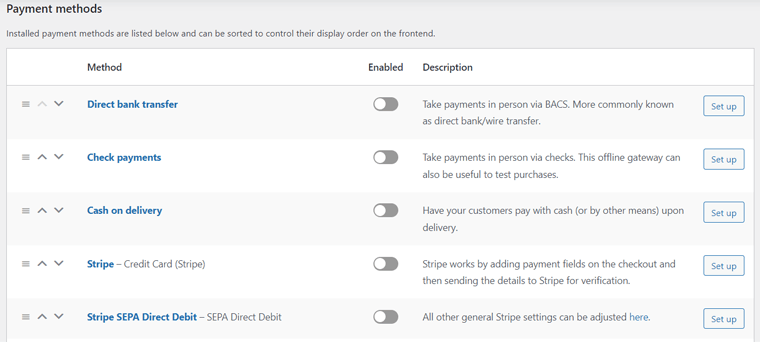
7. Otras funciones de alojamiento gestionado
Hay muchas características/herramientas que proporciona la solución de alojamiento gestionado Nexcess. Y también lo hace StoreBuilder. Entonces, además de las características mencionadas anteriormente, algunas de las características adicionales son:
- Cree sitios de preparación y desarrollo con un solo clic para probar las nuevas características de StoreBuilder.
- Las pruebas de regresión visual comparan 2 versiones de tu tienda para elegir la mejor.
- La compresión de imágenes automatizada y la carga diferida dan como resultado un mejor rendimiento de la tienda.
- Las pruebas automatizadas de WooCommerce detectan todos los posibles problemas de la tienda y los solucionan.
- La función de escalado automático instantáneo le permite a su tienda manejar picos repentinos de tráfico.
8. Integración a complementos, temas y herramientas
Algunos de los temas, complementos o herramientas adicionales de WordPress que ofrece StoreBuilder son:
- Viene con el complemento iThemes Security Pro que detecta y previene problemas de seguridad.
- El video tutorial de WP101 ayuda a aprender rápidamente a usar la plataforma de WordPress.
- Spotlight: las fuentes de redes sociales le permiten incrustar las publicaciones de Instagram en la tienda.
- Incluye Beaver Builder y Ultimate Addons para Beaver Builder Pro.
- Con el análisis de Glew.io, puede agregar funciones avanzadas a su tienda WooCommerce.
- La integración con Dokan Pro le permite crear un mercado de múltiples proveedores.
¿Quieres saber más sobre el alojamiento Nexcess WooCommerce?
StoreBuilder es una forma más fácil para la solución de alojamiento de WooCommerce administrada por Nexcess. Entonces, para conocer las características en detalle, consulte nuestra revisión completa de Nexcess de la guía a continuación.
Con eso, avancemos a nuestra próxima sección de revisión de StoreBuilder.
C. ¿Cómo comenzar con StoreBuilder para su sitio web de WooCommerce?
En esta sección de revisión, le mostraremos los pasos para usar StoreBuilder. Al hacer eso, puede usarlo para construir su sitio web de WooCommerce. Entonces, ¡comencemos de inmediato!
Paso 1: Compre el plan Nexcess StoreBuilder
Primero, debe comprar el plan Nexcess StoreBuilder. Para eso, siga los pasos a continuación:
Paso i: haga clic en la opción Nexcess StoreBuilder
Abra el sitio web original de Nexcess y luego coloque el cursor sobre el menú Productos . Allí, haz clic en la opción StoreBuilder .
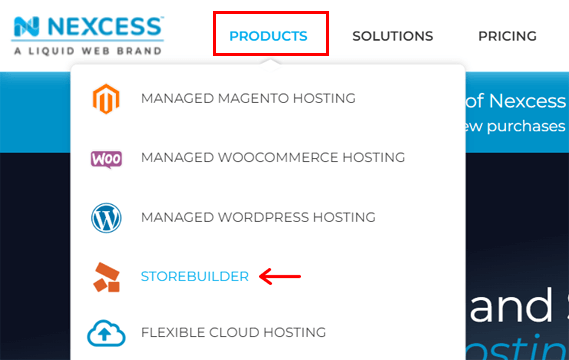
Ahora, se abrirá la página de StoreBuilder. A continuación, debe hacer clic en el botón ' Probar StoreBuilder sin riesgos durante 30 días '. O bien, también puede hacer clic en la opción Comenzar .

Paso ii: ingrese la información sobre su tienda
Una vez que haga clic en ese botón, será redirigido a una página para completar un breve formulario. Y eso es solo un pequeño paso para StoreBuilder de WPQuickStart.
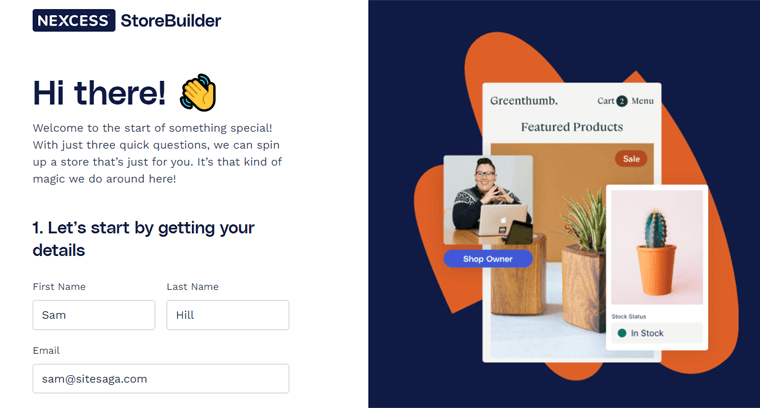
Por lo tanto, debe completar las respuestas a las preguntas que incluyen:
- Primero, escriba su nombre, apellido y dirección de correo electrónico.
- Especifique si está creando esta tienda para usted/una empresa, un cliente o como desarrollador.
- Elija si no ha creado sitios anteriormente, si los ha creado con poca frecuencia o con regularidad.
Por último, haga clic en el botón Finalizar mi tienda ahora que lo redirige a la página de pago.
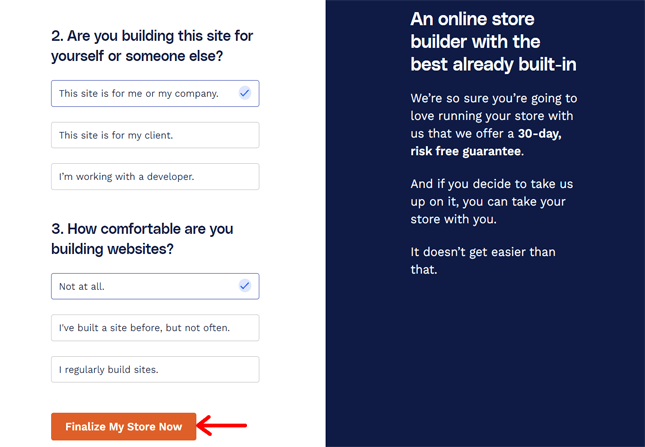
Paso iii: elige el plan StoreBuilder
En la página de pago, primero debe elegir el plan anual o mensual de StoreBuilder. Por lo tanto, seleccione el botón de opción del que sea de su preferencia.
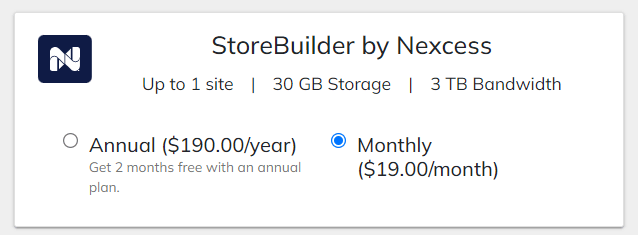
Paso iv: crear una cuenta en Nexcess StoreBuilder
Después de eso, debe crear una cuenta Nexcess en la sección Información de la cuenta . Por lo tanto, complete sus datos y haga clic en el botón Crear cuenta de inmediato.
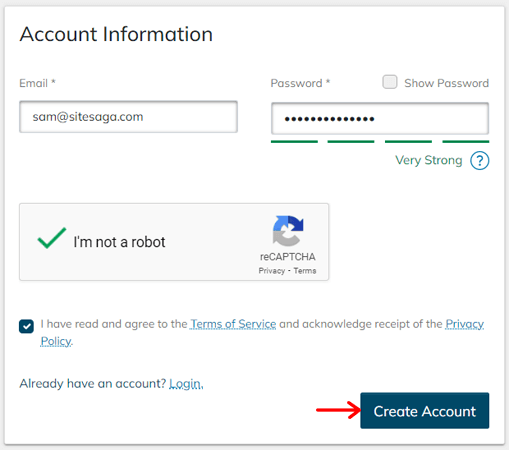
Paso v: Llenar los Formularios de Facturación y Pago
A continuación, debe completar el formulario Información de facturación con sus datos. Y luego haga clic en el botón Guardar información de facturación .
Luego, hay una sección de Información de pago para elegir su opción de pago entre tarjeta de crédito y PayPal. Por ejemplo, aquí elegimos la opción de PayPal, por lo que debe hacer clic en el botón Pagar con PayPal .
Después de eso, debe configurar PayPal para el pago. Una vez que haga eso, haga clic en el botón Guardar información de pago .
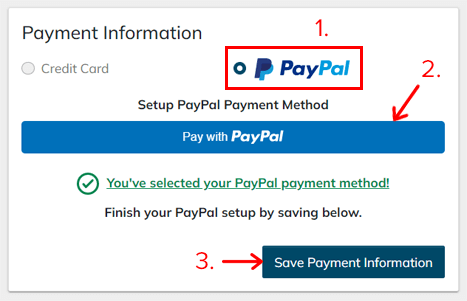
Luego, puede elegir la ubicación del servidor en la sección Información del plan .
Paso vi: Complete el pedido
Por último, consulte los detalles generales del pedido en la sección Confirmación del pedido. Cuando todo parezca estar bien, haz clic en el botón Comprar .

En un momento, el pedido estará completo y aparecerá el panel de control de Nexcess.
Entonces, pasemos al siguiente paso.
Paso 2: Menús importantes del Panel Nexcess y del Panel del sitio
En primer lugar, puede ver algunas ventanas emergentes en el tablero para comenzar con el alojamiento. Y eso es para el mensaje de bienvenida, agregar usuarios adicionales y accesos directos de soporte.
Por lo tanto, puede revisarlos y luego avanzar por fin haciendo clic en el botón Finalizar .
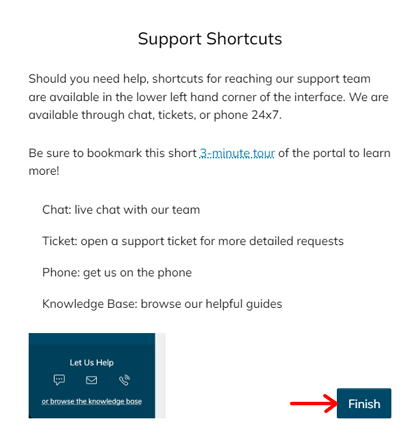
Ahora, puede ver su tablero Nexcess que se ve así:
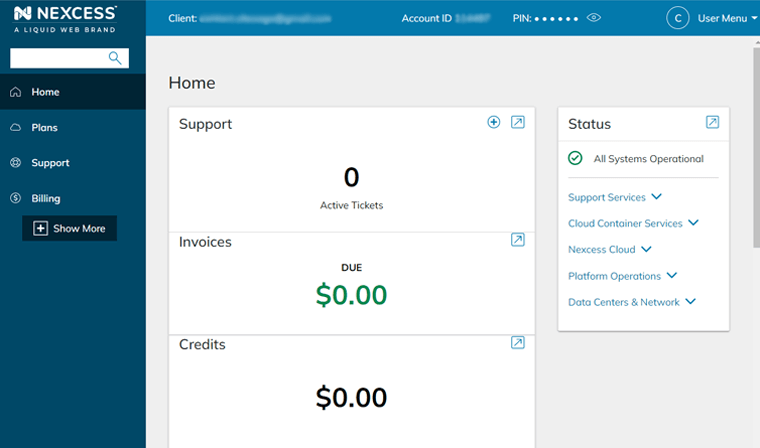
Sin embargo, su plan StoreBuilder tarda unos minutos en funcionar en la plataforma de alojamiento.
Panel de control de Nexcess
Una vez completada la configuración, busque en algunos de los menús importantes en el panel de Nexcess para familiarizarse.
1. Inicio
Inicio es el primer menú en su tablero que brinda el resumen de su cuenta Nexcess. Algunas de las secciones necesarias aquí son:
- Soporte: puede abrir un nuevo ticket de soporte y ver los tickets de soporte existentes.
- Facturas: Muestra el monto adeudado en su cuenta. El color verde, naranja o rojo indica que no hay vencimiento, que vencerá pronto o que el monto está vencido.
- Crédito: Esto muestra la cantidad actual de créditos sin aplicar en su cuenta.
- Estado: aquí puede ver el estado de funcionamiento de su sistema en varias secciones.
- Información del sitio: muestra la información de inicio de sesión de su tienda en línea creada automáticamente.
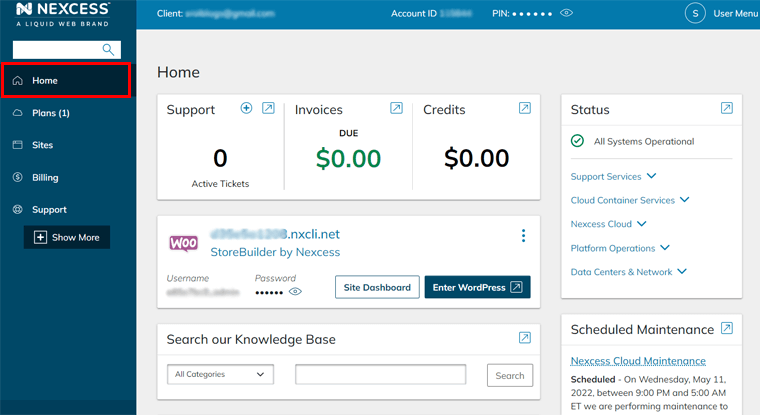
2. Planes
El siguiente es el menú Planes con un número entre paréntesis. Y en realidad indica la cantidad de planes que tiene en su cuenta Nexcess.
En esta página, puede ver la lista de todos los planes Nexcess en su cuenta. Puede ver que también se agrega el StoreBuilder de Nexcess.
Además, puede configurar ciertos ajustes de cada plan aquí, como:
- Obtener apoyo
- Actualizar/cancelar el plan
- Modificar el nombre del plan, etc.
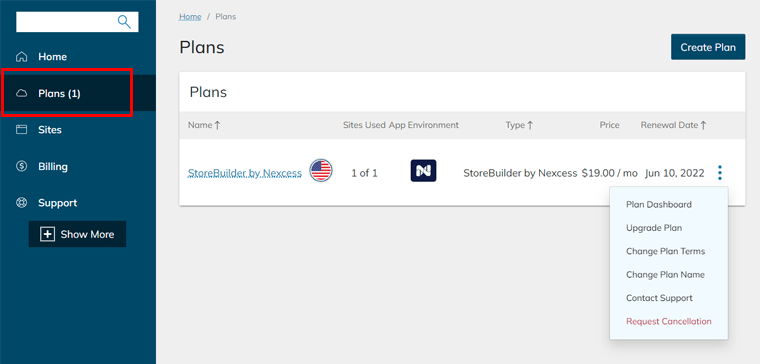
Sin mencionar que también puede agregar un nuevo plan haciendo clic en el botón Crear plan .
3. Sitios
En el menú Sitios , puede ver los sitios que tiene en su plataforma Nexcess. Como estamos usando StoreBuilder, puede ver que ya se agregó un sitio a la lista aquí.
Similar a Planes, aquí también puede configurar algunos ajustes de cada sitio. Como:
Similar a Planes, aquí puede configurar algunas configuraciones de cada sitio, como:
- Modificar el nombre del sitio
- Obtener apoyo
- Cree un entorno de ensayo/desarrollo, etc.
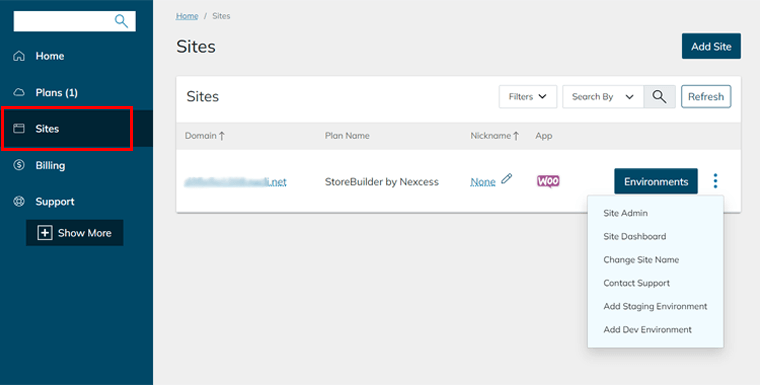
Además, también puede agregar un nuevo sitio aquí haciendo clic en el botón Agregar sitio . Para eso, lea este artículo sobre cómo agregar un nuevo sitio en Nexcess.
Tablero del sitio
Después de pasar por el panel de control de Nexcess, es importante consultar el Panel de control del sitio de su sitio de comercio electrónico. Aquí, puede configurar los ajustes de ese sitio.
Por lo tanto, vaya al menú Sitios y luego haga clic en el dominio predeterminado de su sitio de StoreBuilder. O bien, también puede hacer clic en la configuración de tres puntos y luego hacer clic en la opción Panel del sitio .
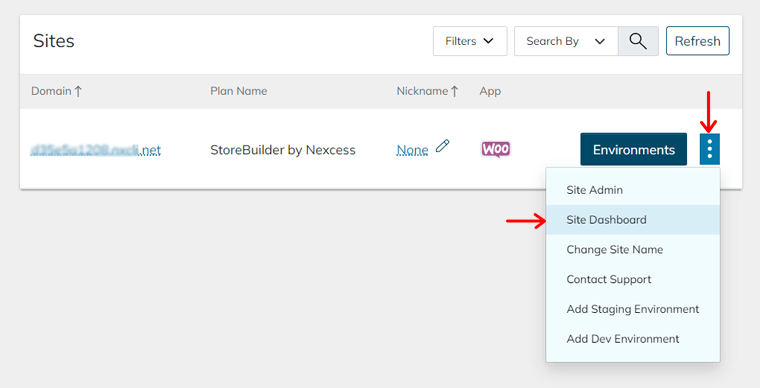
Ahora, mire algunos de los menús en su Tablero del sitio.
1. Copias de seguridad
Nexcess realiza copias de seguridad diarias de cada sitio. Así, en el menú de Copias de seguridad , puedes consultar todas las copias de seguridad de tu tienda online. Además, puede realizar copias de seguridad manuales siempre que las necesite.
Además, puede restaurar las copias de seguridad de sus archivos, bases de datos o ambos si lo desea.
2. Análisis
En el menú Analytics , puede conocer algunas estadísticas sobre su sitio. Tales como espacio en disco, ancho de banda, uso de CDN, etc.
Por ejemplo, el espacio en disco indica el espacio en disco libre y usado de su sitio. Mientras que el ancho de banda representa el uso de ancho de banda de su sitio.
Aparte de ellos, hay varios otros menús como SSL, Bases de datos, Dominios, etc.
Ahora, pasemos al siguiente paso de revisión y sepamos cómo configurar una tienda WooCommerce con StoreBuilder.
Paso 3: configurar una tienda WooCommerce con StoreBuilder
En esta sección de revisión, le mostraremos cómo puede configurar una tienda WooCommerce usando StoreBuilder de Nexcess. Por lo tanto, siga los pasos a continuación.
Paso i: Ir al panel de WordPress
Primero, debe ir al menú Sitios en su panel Nexcess. Allí, haga clic en la opción Administrador del sitio presente en la configuración de tres puntos .
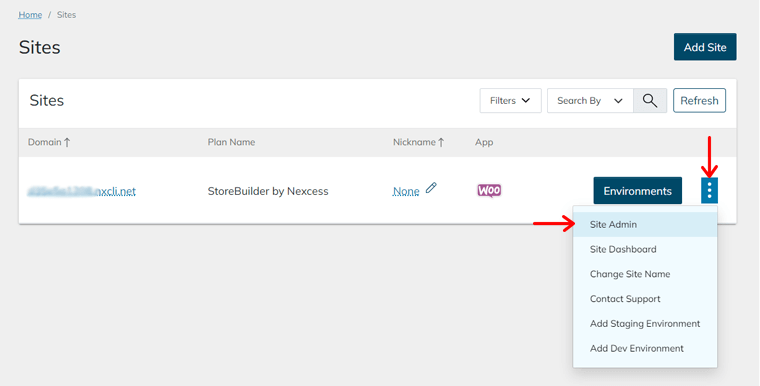
Al hacer clic en la opción Administrador del sitio, se abrirá el formulario de inicio de sesión de WordPress de su sitio web. Allí, debe iniciar sesión en el panel de control de WordPress. Las credenciales de inicio de sesión están presentes en el propio panel de control de Nexcess.
Paso ii: configure su tienda con el asistente StoreBuilder
En lugar de abrir el panel de control de WordPress, el asistente de StoreBuilder se abre directamente para que inicie la configuración. Si está lo suficientemente seguro acerca de los detalles de su tienda, ¡puede comenzar de inmediato!
Primero, verá el mensaje de bienvenida de StoreBuilder donde debe hacer clic en el botón Comenzar .
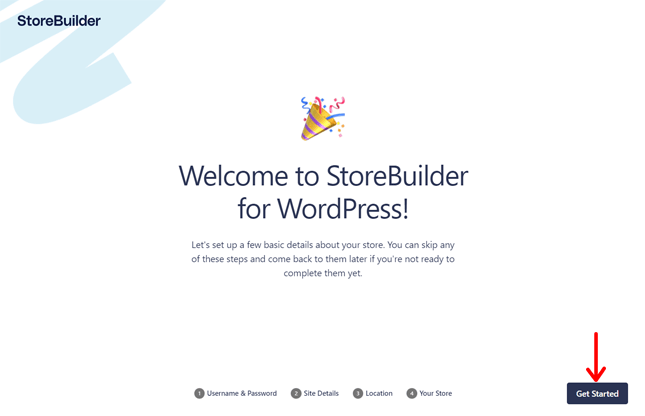
Luego, será redirigido al paso Nombre de usuario y contraseña . Allí, puede elegir el nombre de usuario y la contraseña de su tienda y luego hacer clic en el botón Siguiente .

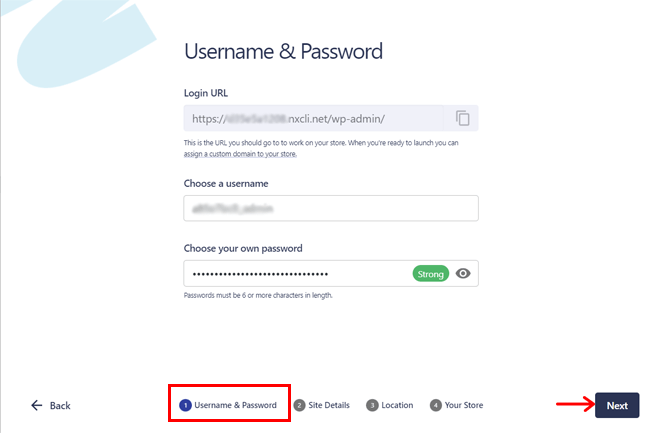
Después de eso, se abrirá la sección Detalles del sitio . Aquí, puede agregar los detalles de su tienda, como el nombre del sitio, el logotipo y el eslogan. Luego, vaya al siguiente paso haciendo clic en el botón Siguiente .
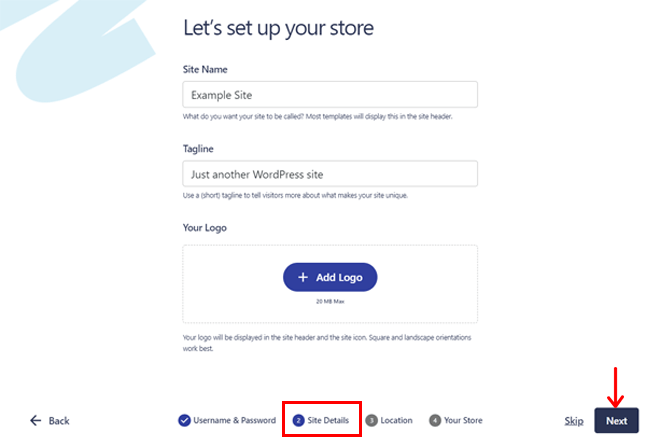
Ahora, es el momento de la sección Ubicación que te permite agregar la ubicación de tu tienda física en caso de que tengas una. Luego, haga clic en el botón Siguiente .
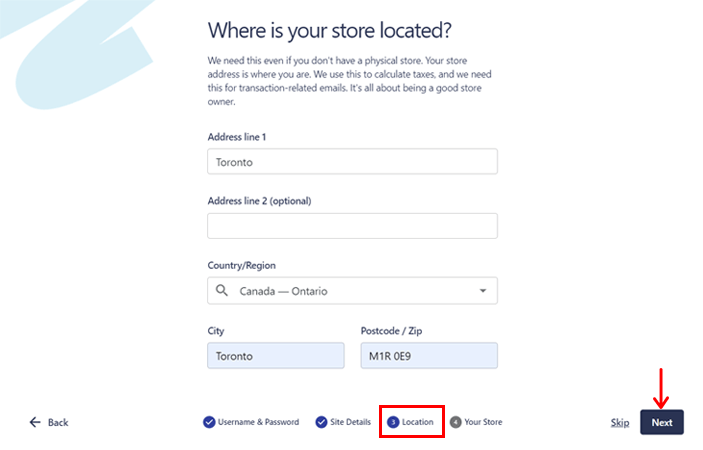
Por último, hay una sección Tu tienda donde puedes incluir más detalles sobre tu tienda. Eso incluye la moneda, los tipos de productos y la cantidad de productos que su tienda prefiere tener. Con eso, haga clic en el botón Siguiente nuevamente.
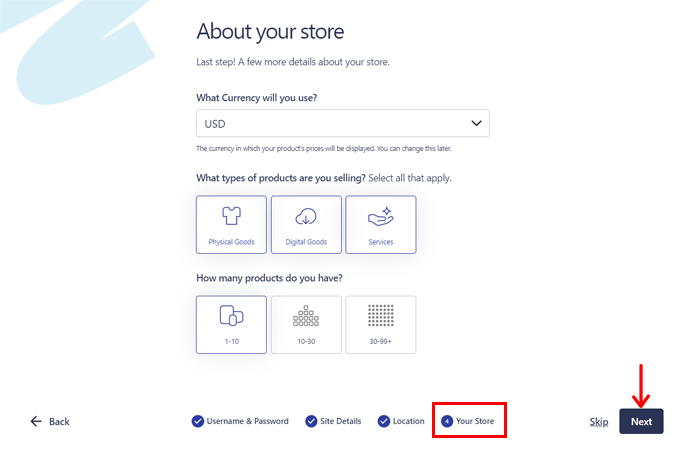
Después de completar todos estos pasos, haga clic en el botón Guardar y continuar .
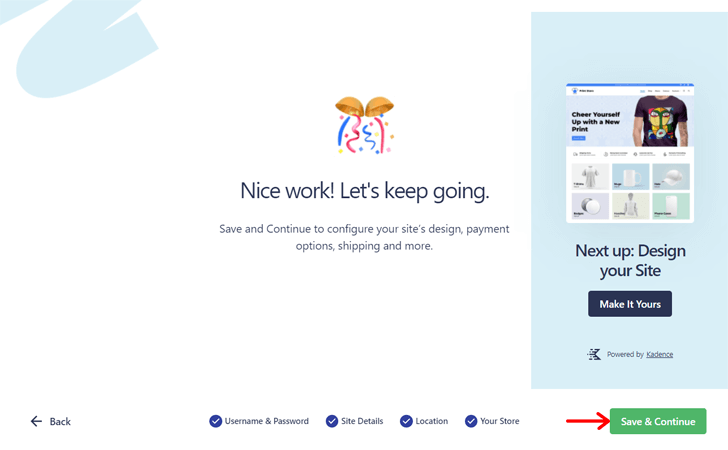
Paso iii: un vistazo rápido al nuevo panel de WordPress
Ahora, se abre el panel de control de WordPress de su tienda WooCommerce. Y está en el menú Configurar , con el primer paso ' Configurar su sitio ' marcado como completado.
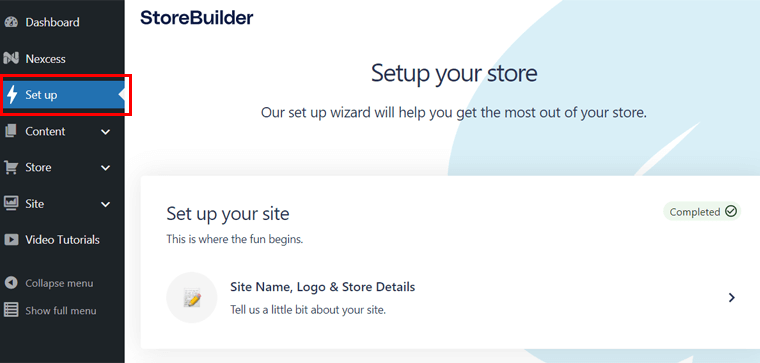
Antes de continuar con los otros pasos del asistente de StoreBuilder, debe revisar su tablero. Ya que tiene un aspecto completamente nuevo.
Puedes ver que hay un menú Nexcess con algunos submenús con las siguientes funciones:
- Panel de control: para obtener soporte, establecer páginas prioritarias, habilitar/deshabilitar funciones de la tienda, etc.
- Caché de página: configure los ajustes de caché desde el complemento Habilitador de página.
- Complementos instalados: muestra la lista de complementos instalados o recomendados para instalar.
Aparte de eso, puede ver algunos menús agrupados con las siguientes opciones:
- Contenido: incluye opciones de publicaciones, medios y páginas para agregar el contenido al sitio.
- Tienda: contiene los menús de WooCommerce, es decir, Productos, Análisis y Configuración.
- Sitio: Consta de otras opciones para el sitio, es decir, Apariencia, Complementos y Usuarios.
Para volver al tablero anterior, puede hacer clic en la opción Mostrar menú completo . Mientras regresa a las nuevas opciones de menú, hay una opción de menú Streamline .
Paso iv: Diseña tu sitio
Ahora, continuando con la configuración, el siguiente paso es ' Diseña tu tienda '. Para eso, debe hacer clic en la opción Seleccionar una plantilla de inicio.
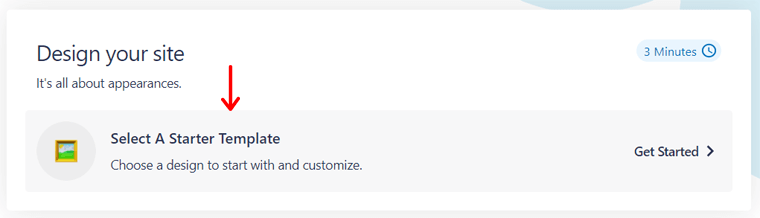
Eso lo llevará a otra página con la sección Elija una plantilla . Aquí, puede elegir la plantilla que desee para la tienda que funciona con Kadence. Todo lo que necesita hacer es pasar el mouse sobre una plantilla, luego hacer clic en el botón Vista previa para verificar el diseño de la plantilla.
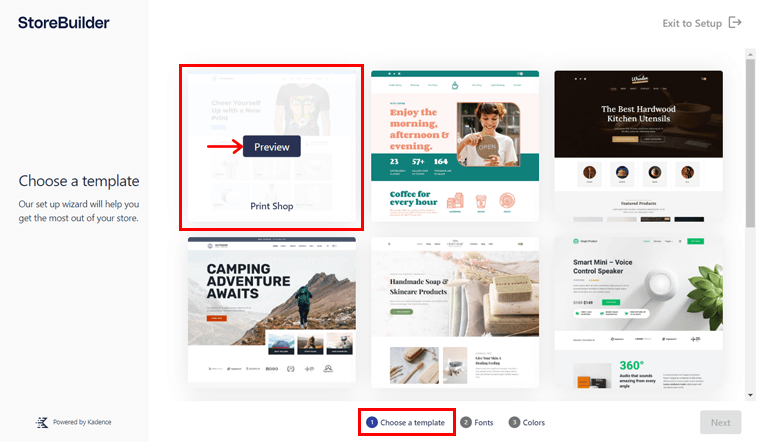
Ahora, se abrirá el paso Fuentes , donde puede elegir el estilo de fuente de su sitio entre las opciones dadas. Simplemente haga clic en la fuente deseada y haga clic en el botón Siguiente para continuar.
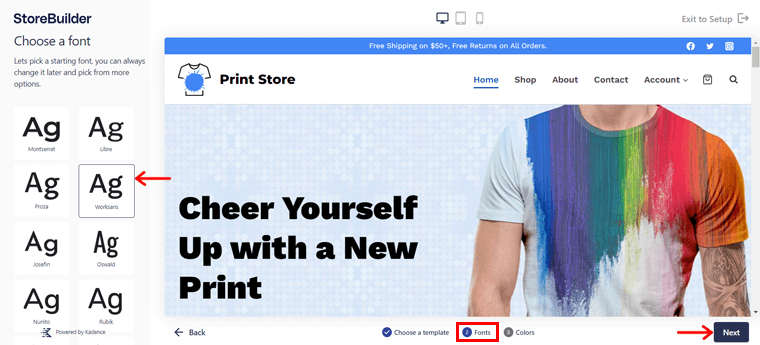
El siguiente paso es Colores , donde debe seleccionar su paleta de colores preferida entre las opciones dadas. Para eso, haga clic en el botón de radio de la paleta de colores y luego en el botón Siguiente .
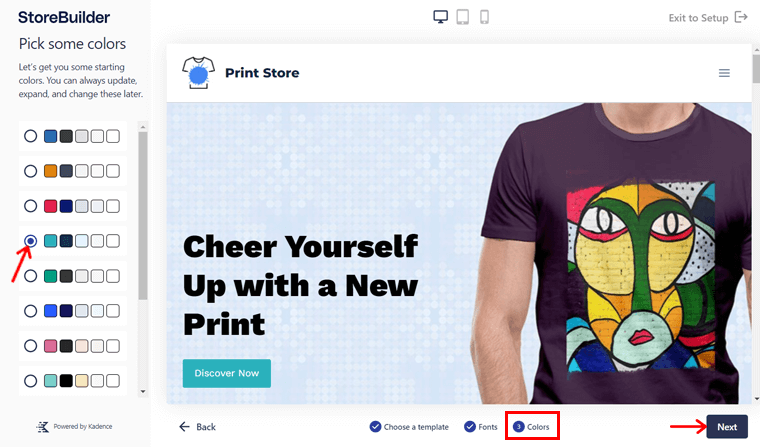
Finalmente, puede tener una vista previa de la tienda en diferentes tamaños de pantalla de dispositivos móviles. Si desea cambiar las opciones, vaya al paso anterior haciendo clic en el botón Atrás . De lo contrario, haga clic en el botón Guardar y continuar .
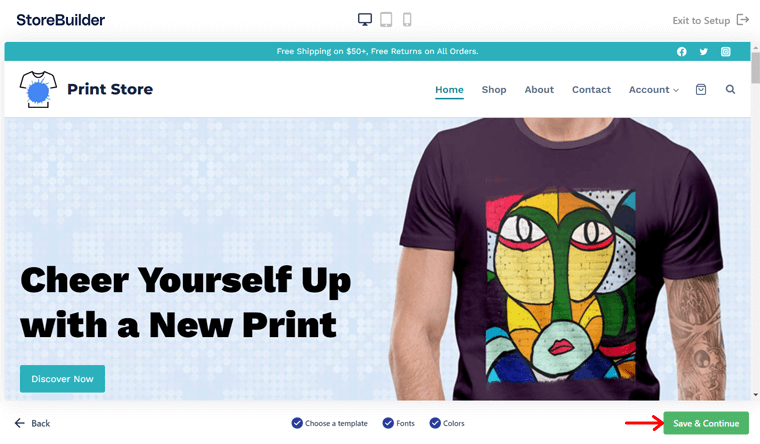
Esto tomará cierto tiempo para integrar la plantilla, los colores y las fuentes en su tienda. Una vez que se haya completado, volverá al panel de control.
Paso v: configurar el pago
Después de eso, puede pasar al siguiente paso, es decir, ' Configurar pago '. Hay 2 opciones para configurar el pago, que son Stripe y PayPal.
La opción de pago Stripe ya está activada en tu tienda. Entonces, puede hacer clic en el botón Conectar Stripe y conectarse directamente a su cuenta de Stripe.
Para saber cómo hacerlo, haga clic en la opción WP 101: Stripe para obtener un tutorial completo.
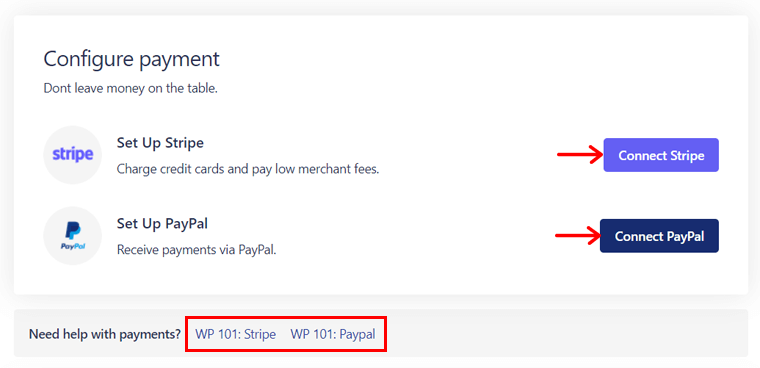
Mientras que para PayPal, primero debe activar la pasarela de pago. Para eso, primero haga clic en el botón Conectar PayPal . Luego, debe hacer clic en el botón Activar PayPal en la configuración de pago.
Para conectar PayPal a su tienda, puede hacer clic en la opción WP 101: PayPal para obtener orientación.
Paso vi: Administre sus productos
En el paso Administre sus productos , puede agregar sus productos. Además, puede establecer tasas impositivas sobre ellos. Entonces, conozcámoslos brevemente.
Para agregar un nuevo producto, haga clic en la opción ' Agregar un nuevo producto '. Para aprender cómo agregar un producto en detalle, haga clic en la opción WooCommerce: Administración de productos.
Para importar los productos, haga clic en la opción ' Importar productos a través de CSV '. Luego, trabaje de acuerdo con la opción Tutorial: Producto CSV.
De manera similar, para las tasas impositivas, haga clic en la opción Configurar tasas impositivas . Y si necesita orientación, haga clic en la opción WP 101: Configuración de impuestos .
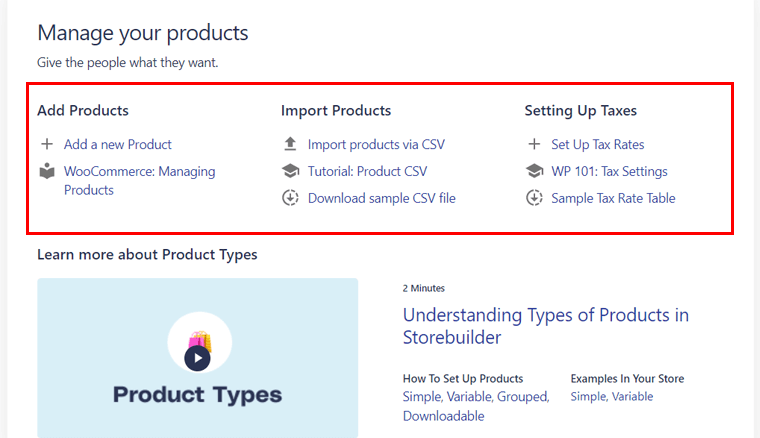
Ahora, tomemos un ejemplo importando los productos. Simplemente haga clic en la opción, luego cargue el archivo CSV haciendo clic en el botón Elegir archivo . Después de eso, haga clic en el botón Continuar .

A continuación, en la sección Asignación de columnas , puede asignar los campos CSV a los productos. Por último, haga clic en el botón Ejecutar el Importador .
Después de un tiempo, la importación se completará. Luego, puede consultar la vista previa de su tienda.
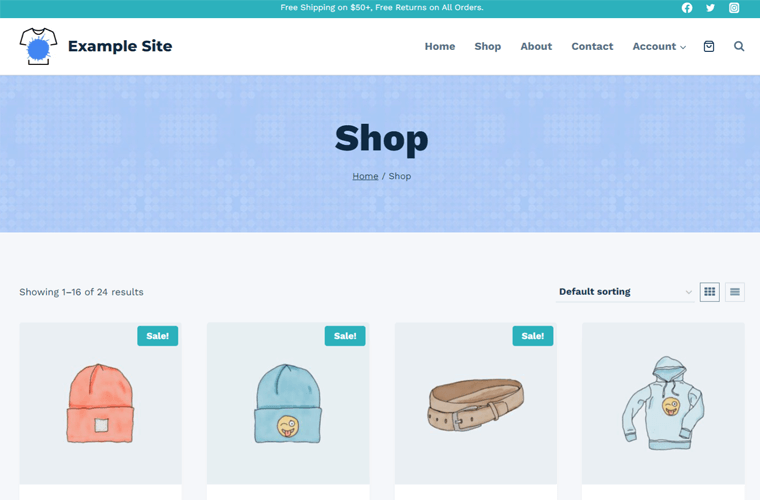
Paso vii: configurar el envío
El paso final es Configurar envío , donde puede configurar las zonas de envío, las clases de envío y los cálculos de envío. Puede encontrar tutoriales para configurar cada uno de ellos a continuación en el asistente de StoreBuilder.
Por ejemplo, creemos una zona de envío. Por lo tanto, haga clic en la opción de envío de tarifa plana .
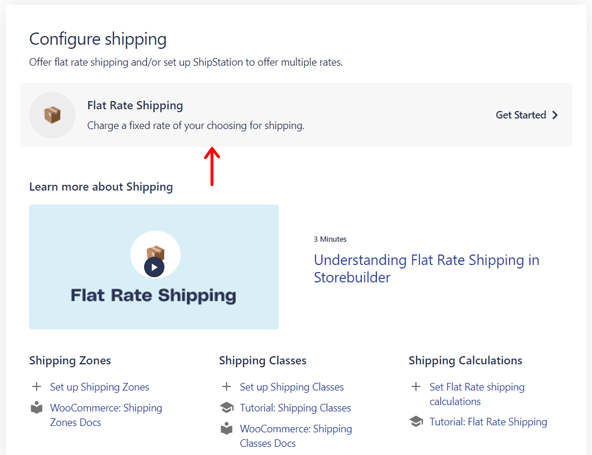
Eso lo redirigirá a la configuración de envío, donde puede encontrar 3 secciones para zonas de envío, clases y opciones (o cálculos).
En la sección Zonas de envío, haz clic en el botón Agregar zona de envío .
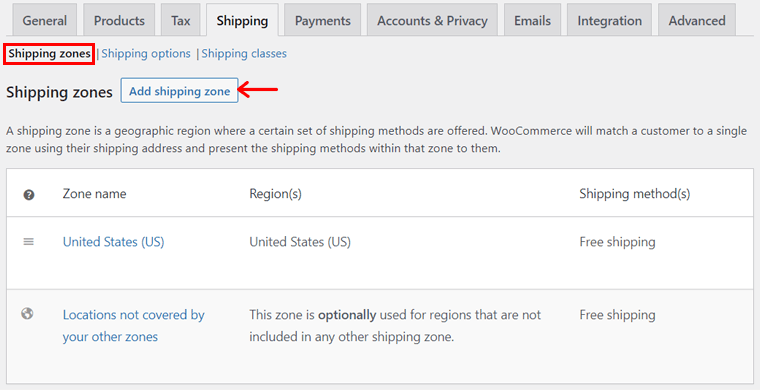
Ahora, debe ingresar el nombre de la zona y la región de la zona. Además, elige el método de envío y configúralo. Por último, haga clic en el botón Guardar cambios .
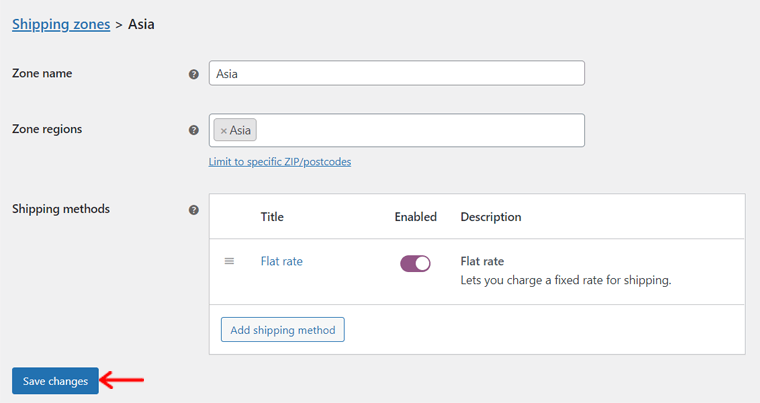
¡Eso es todo para los pasos de configuración del asistente StoreBuilder! Puede encontrar varias otras opciones en el panel general de WordPress con el complemento WooCommerce para obtener más opciones.
Entonces, pasemos a la siguiente sección de revisión de StoreBuilder.
D. Planes de precios de StoreBuilder
Puede probar StoreBuilder usando su versión de prueba gratuita. Pero, junto con otros detalles, también debe ingresar su información de pago. Luego, puede decidir continuar o descontinuar el servicio.
Estos son los planes de precios en Nexcess StoreBuilder:
- Plan Mensual: Este plan mensual cuesta $19/mes y ofrece una prueba gratuita de 30 días.
- Plan anual: el plan anual cuesta $ 190 / año y ofrece una prueba gratuita de 2 meses.
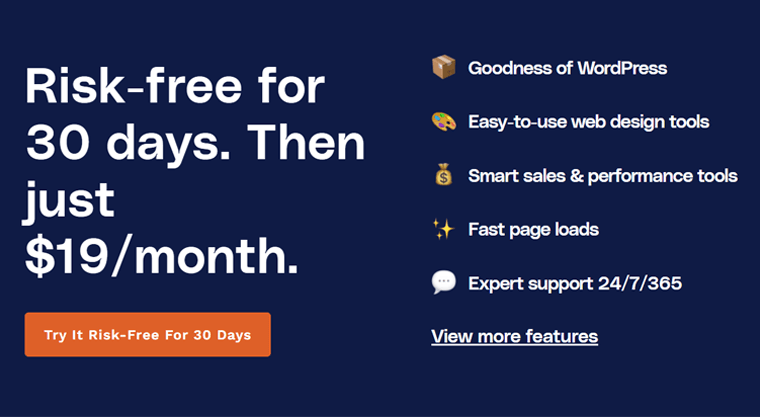
Tenga en cuenta que ambos planes ofrecen 30 GB de almacenamiento y 3 TB de ancho de banda . Además, puede usarlo para 1 sitio web .
Con eso, pasemos a la sección de opciones de atención al cliente de esta revisión de StoreBuilder.
E. Opciones de atención al cliente de StoreBuilder
Nexcess es una de las mejores empresas de alojamiento web con excelentes opciones de atención al cliente. Por lo tanto, también hay soporte absolutamente dedicado disponible para los usuarios de StoreBuilder.
Al usar StoreBuilder, obtendrá soporte experto en vivo del equipo. Por lo tanto, obtendrá acceso a soporte de comercio electrónico de clase mundial por teléfono, correo electrónico y chat 24/7/365.
Además, tiene una base de conocimiento integral de Nexcess con guías completas sobre múltiples categorías. Eso también incluye la guía completa sobre el uso de WPQuickStart y StoreBuilder.
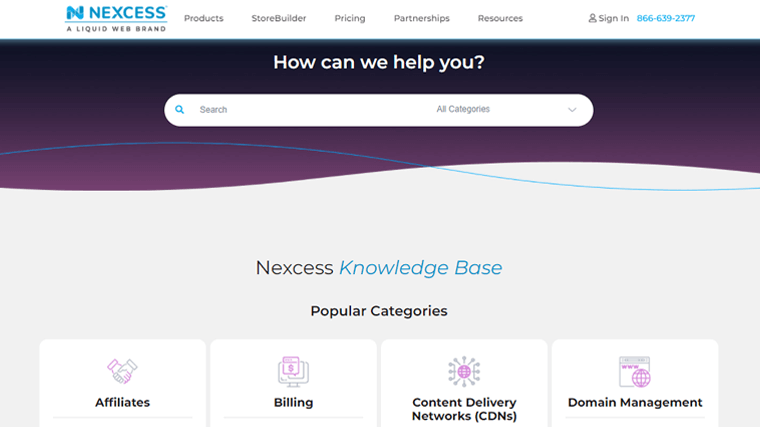
No solo eso, sino que también puede consultar los blogs, el Podcast de creadores de tiendas, los seminarios web y mucho más. Además, puede consultar la página de soporte para encontrar las preguntas frecuentes.
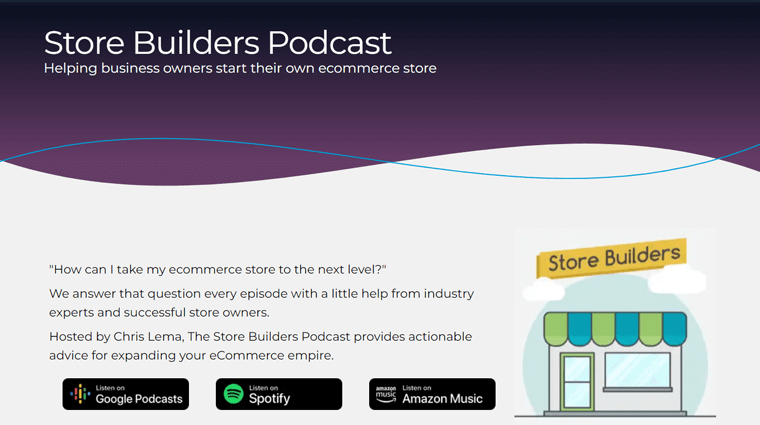
¡Eso es todo! Ahora, avancemos a la siguiente sección de esta revisión de StoreBuilder.
F. Ventajas y desventajas de StoreBuilder
Para resumir toda esta revisión, veremos los pros y los contras de StoreBuilder. Entonces, ¡vamos a verlos!
Ventajas de StoreBuilder
- En unos minutos, puede configurar una tienda en línea con StoreBuilder.
- Creador de sitios de comercio electrónico fácil de usar sin necesidad de conocimientos de codificación.
- Utiliza tecnología de inteligencia artificial que le brinda opciones de plantilla altamente personalizables.
- Ofrece pruebas gratuitas de 30 días en el plan mensual y 2 meses para el plan anual.
- Capaz de construir un sitio de cualquier nicho para vender productos ilimitados de cualquier tipo.
- Incluye múltiples pasarelas de pago, incluidas Stripe y PayPal.
- Brinda atención al cliente 24/7/365 de parte de expertos en comercio electrónico.
- Viene con múltiples complementos y herramientas para un mejor marketing, diseño y más.
- No se incluyen tarifas de transacción ocultas ni complementos costosos.
Contras de StoreBuilder
- Debe tener cuidado al completar las preguntas de StoreBuilder para obtener un mejor resultado.
- No incluye funciones de mercado integradas.
G. Reseñas de clientes sobre Nexcess StoreBuilder
Ahora, echemos un vistazo a la opinión del cliente sobre la solución Nexcess StoreBuilder. Veremos las reseñas de los usuarios de Nexcess en 2 sitios legítimos de reseñas en línea. ¡Así que, aquí vamos!
Reseñas de usuarios y calificaciones en Trustpilot:
Nexcess obtiene una puntuación perfecta de 4,6 sobre 4 estrellas en Trustpilot según 311 usuarios. ¡Excelente! Además, el 87% de los usuarios afirma que es excelente.
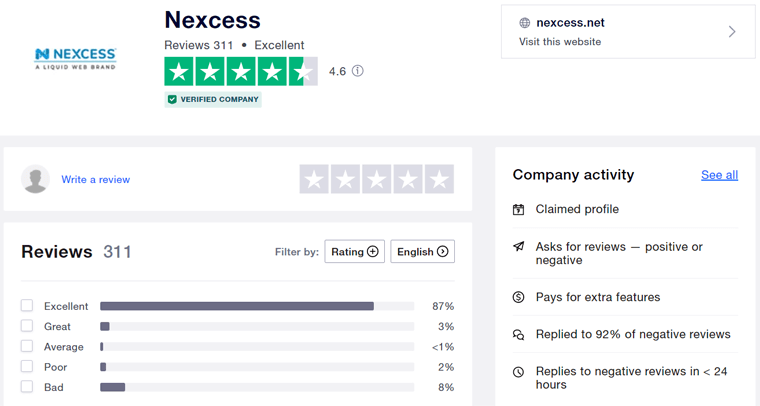
En general, las críticas parecen ser geniales. Sin embargo, se pueden hacer mejoras en la atención al cliente. Sin embargo, consulte las revisiones recientes para obtener más información.
Reseñas de usuarios y calificaciones en G2:
Al mirar las reseñas de G2, la calificación de Nexcess por parte de más de 20 usuarios es de 3.7 sobre 5 . ¡Eso es promedio!
Podemos ver que los límites de almacenamiento y ancho de banda son algunas de las funciones favoritas de Nexcess. Aunque, el soporte de la base de datos y el panel de control son algunas de sus características de baja calificación.
Ahora, echa un vistazo a las puntuaciones medias sobre 10 para estas categorías en Nexcess:
- Facilidad de uso: 7.9
- Calidad de instalación: 8.1
- Facilidad de configuración: 8.5
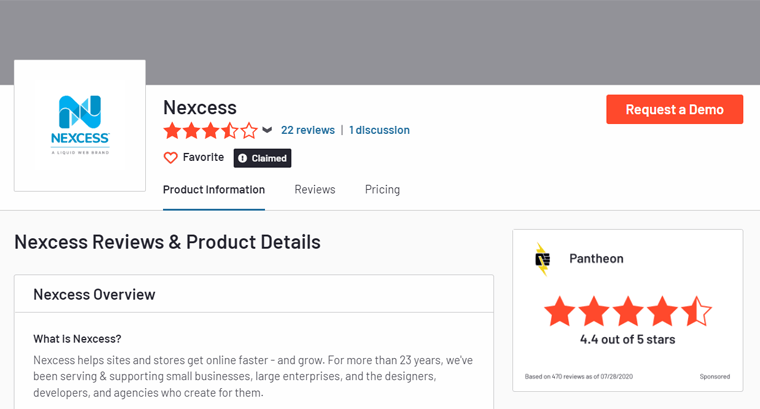
Para obtener actualizaciones, eche un vistazo a los puntajes recientes en G2.
Con eso, avancemos a nuestra próxima sección de revisión de StoreBuilder.
H. Alternativas a StoreBuilder
A estas alturas, es posible que haya decidido probar StoreBuilder para su sitio de comercio electrónico. Si StoreBuilder no cumplió con sus requisitos, ¡no se preocupe!
Aquí hay una lista de las principales alternativas de StoreBuilder. Todos ellos se incluyen en la lista de los mejores creadores de sitios web para sitios de comercio electrónico.
1. Shopify
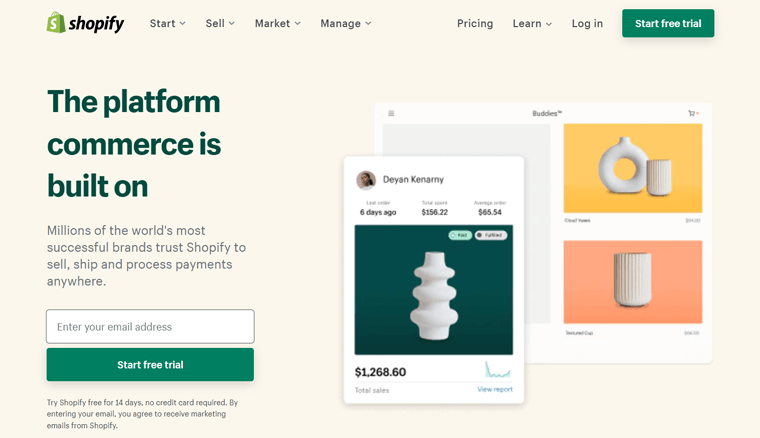
El primero en la lista es Shopify, una plataforma de comercio electrónico todo en uno con la que puede crear fácilmente una tienda en línea. Viene con toneladas de herramientas y características para su tienda. Usándolos, puede crear, vender, administrar, hacer crecer y comercializar su negocio de comercio electrónico.
Además, ofrece servicios de alojamiento web y registro de nombres de dominio. Como resultado, esto lo hace preferible para los propietarios de tiendas que desean concentrarse en su negocio.
Aquí hay una revisión completa de Shopify que debe consultar.
2. Gran Comercio
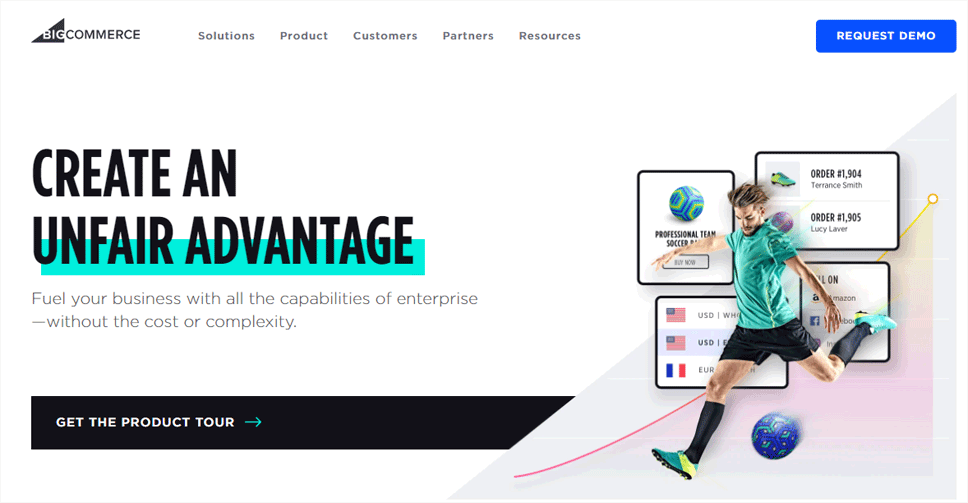
Otra solución de comercio electrónico popular mejor para los sitios de comercio electrónico en crecimiento es BigCommerce. Algunas de sus características notables incluyen la integración con WordPress, billeteras digitales, cupones y descuentos, y más.
Además, también puede usar BigCommerce para crear un mercado o un sitio web de múltiples tiendas. Con eso, puedes vender múltiples marcas en todo el mundo.
Asegúrese de consultar nuestra comparación completa entre BigCommerce y WooCommerce.
3. Comercio electrónico de Wix
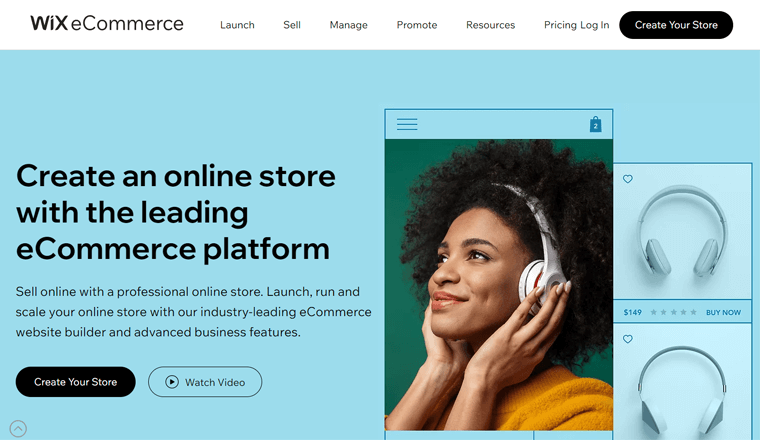
Por último, Wix eCommerce es un creador de tiendas de arrastrar y soltar fácil de usar para principiantes con funciones avanzadas. Es tan flexible que puede usarlo para crear, ejecutar y escalar fácilmente su sitio de comercio electrónico.
Además, ofrece más de 500 plantillas gratuitas para diseñar fácilmente una tienda en línea. Además, puedes personalizarlo para que coincida con tu marca. Sin mencionar que proporciona herramientas gratuitas como Wix Logo Maker, Business Name Generator, etc. para construir su marca.
Consulte el artículo de comparación sobre Wix vs WordPress para conocer sus diferencias.
I. Reflexiones finales: ¿es el creador de sitios de WooCommerce adecuado?
¡Eso es todo! Esta sección es un resumen de esta revisión en el creador de sitios de comercio electrónico StoreBuilder.
Sin duda, Nexcess ofrece soluciones de hospedaje administrado de primer nivel. Uno de los cuales es el alojamiento administrado de WooCommerce. ¡StoreBuilder es su alojamiento de WooCommerce más optimizado para permitirle construir una tienda en línea más rápido !
Por lo tanto, podemos decir que StoreBuilder es la forma más fácil y mejor de construir fácilmente una potente tienda WooCommerce utilizando el alojamiento Nexcess. El creador de sitios para principiantes combinado con el poderoso alojamiento administrado de WooCommerce seguramente da un gran resultado.
Además, también viene con múltiples complementos y herramientas premium para diseñar fácilmente la tienda. Eso incluye los increíbles Kadence Theme Pro y Kadence Blocks Pro.
Además, funciona como una asistencia de IA que le brindará opciones de plantilla según sus necesidades. Por lo tanto, ¡configurar y personalizar la tienda según sus necesidades nunca ha sido tan fácil!
¿Quiere probar el StoreBuilder sin costo?
Para comenzar con el creador de comercio electrónico StoreBuilder más fácil, siga adelante y pruebe su prueba de 30 días sin riesgos ahora mismo desde el enlace a continuación.
J. Preguntas frecuentes (FAQ) sobre StoreBuilder
StoreBuilder viene con muchas funciones de personalización gratuitas y premium . No hay tarifas de transacción ni complementos costosos en StoreBuilder, por lo que es bastante rentable para cualquiera. Como estas características no están presentes en Shopify, BigCommerce o Wix, StoreBuilder es una mejor opción.
Puede utilizar StoreBuilder para crear un sitio de comercio electrónico con una URL dedicada . Sin embargo, no puede ser un mercado. Para crear un mercado, debe integrarlo con un complemento de mercado. Y StoreBuilder le permitirá administrar su tienda o mercado fácilmente.
StoreBuilder de Nexcess cuesta $19/mes con el plan mensual que ofrece una prueba gratuita de 30 días . Cuando elige el plan anual, cuesta $ 190 / año con una prueba gratuita de 2 meses .
¡Sí, por supuesto! StoreBuilder no es solo para aquellos que quieren construir una nueva tienda. Pero también para aquellos que ya tienen uno. Con la opción de migración gratuita de Nexcess, puede usar fácilmente StoreBuilder para su tienda en línea.
No, StoreBuilder le dará un dominio temporal para su tienda en línea. Entonces, puedes decidir y cambiarlo más tarde.
Conclusión
¡Yipee! Está al final de nuestro artículo de revisión de StoreBuilder . Esto significa que revisó minuciosamente nuestro blog y aprendió muchas cosas sobre StoreBuilder.
Además, esperamos que te haya gustado nuestro blog. Además, pudo indicar si es el mejor creador de sitios web para su sitio de comercio electrónico o no.
Si tiene un dilema al usar StoreBuilder, háganoslo saber. Puede publicar un comentario indicando su consulta. Intentaremos comunicarnos con usted lo más rápido posible.
Además, estaremos encantados de que pueda consultar algunos de nuestros artículos recientes. Por lo tanto, mire los servicios de alojamiento de WooCommerce mejor administrados y cómo cambiar el diseño de la página del producto en WooCommerce usando ProductX.
Por último, síganos en nuestros perfiles de Twitter y Facebook para obtener las actualizaciones.
